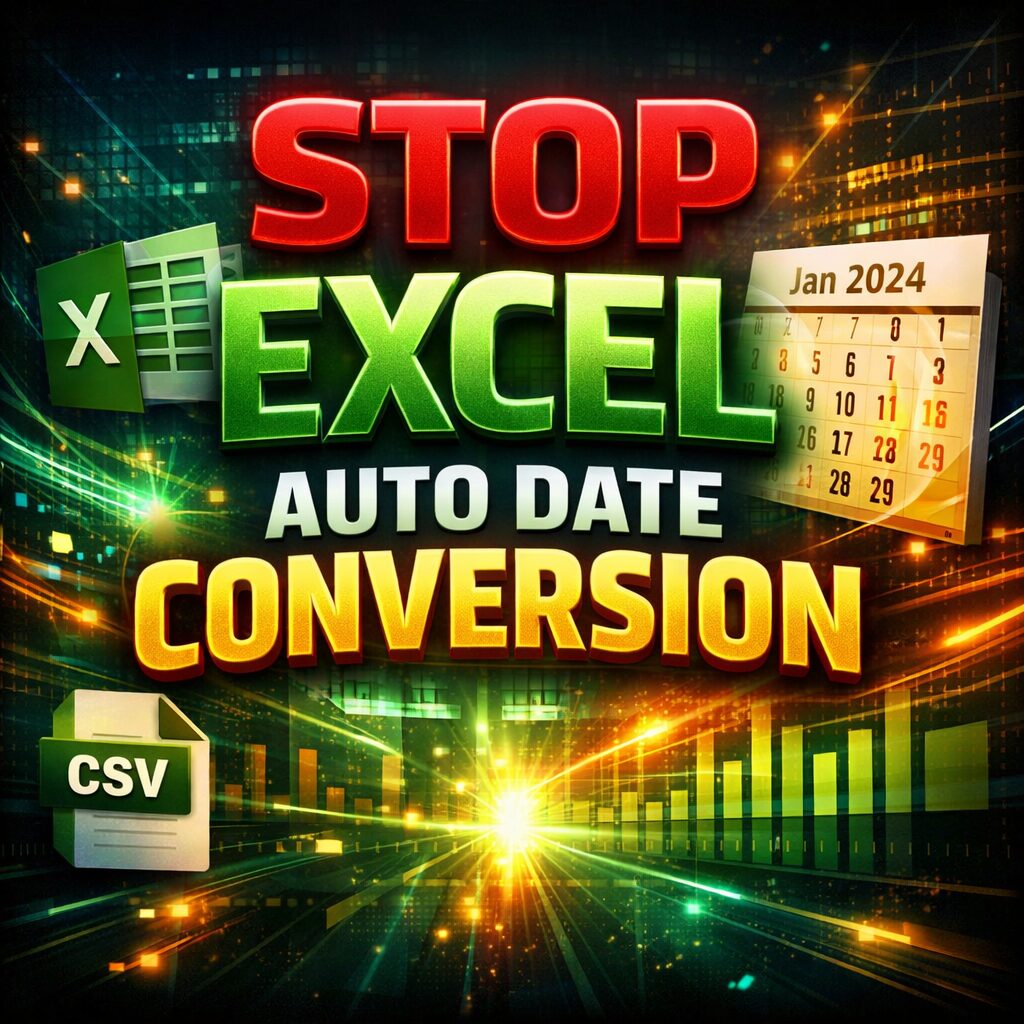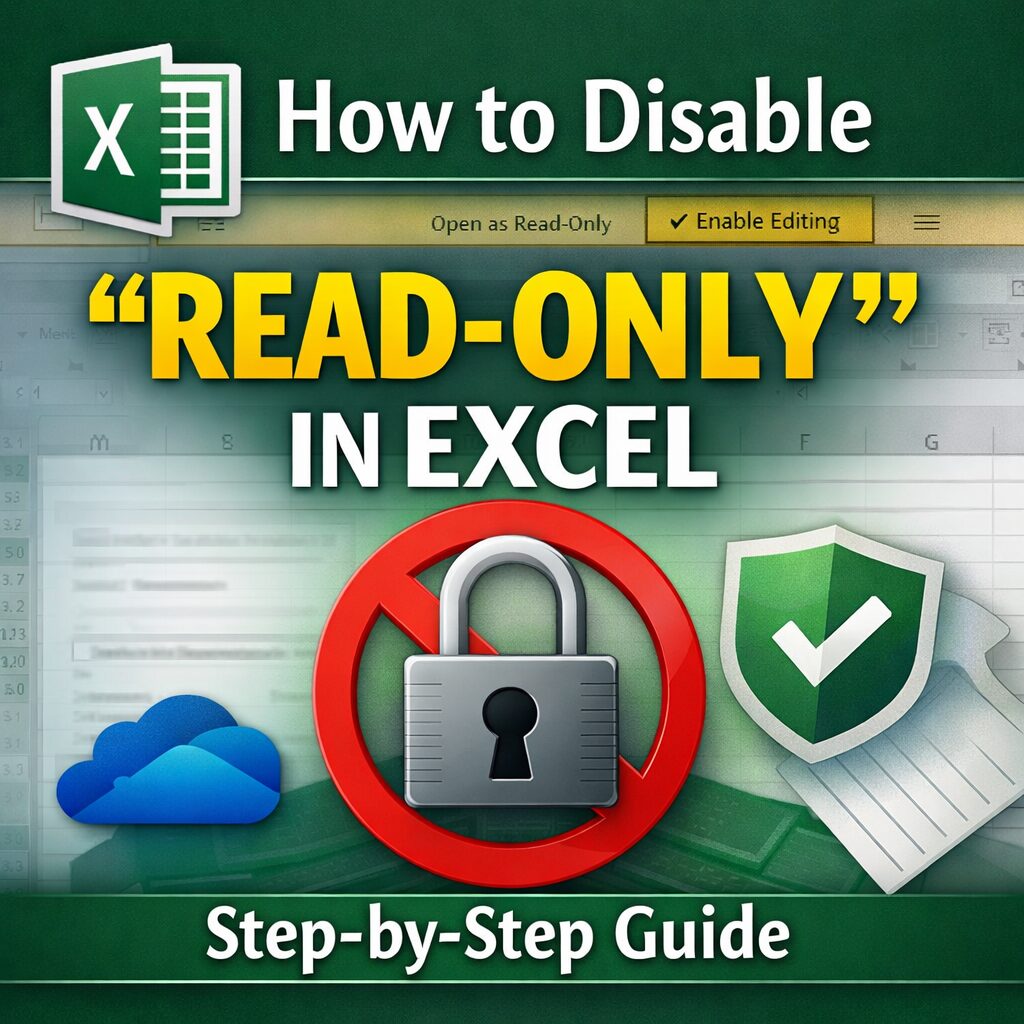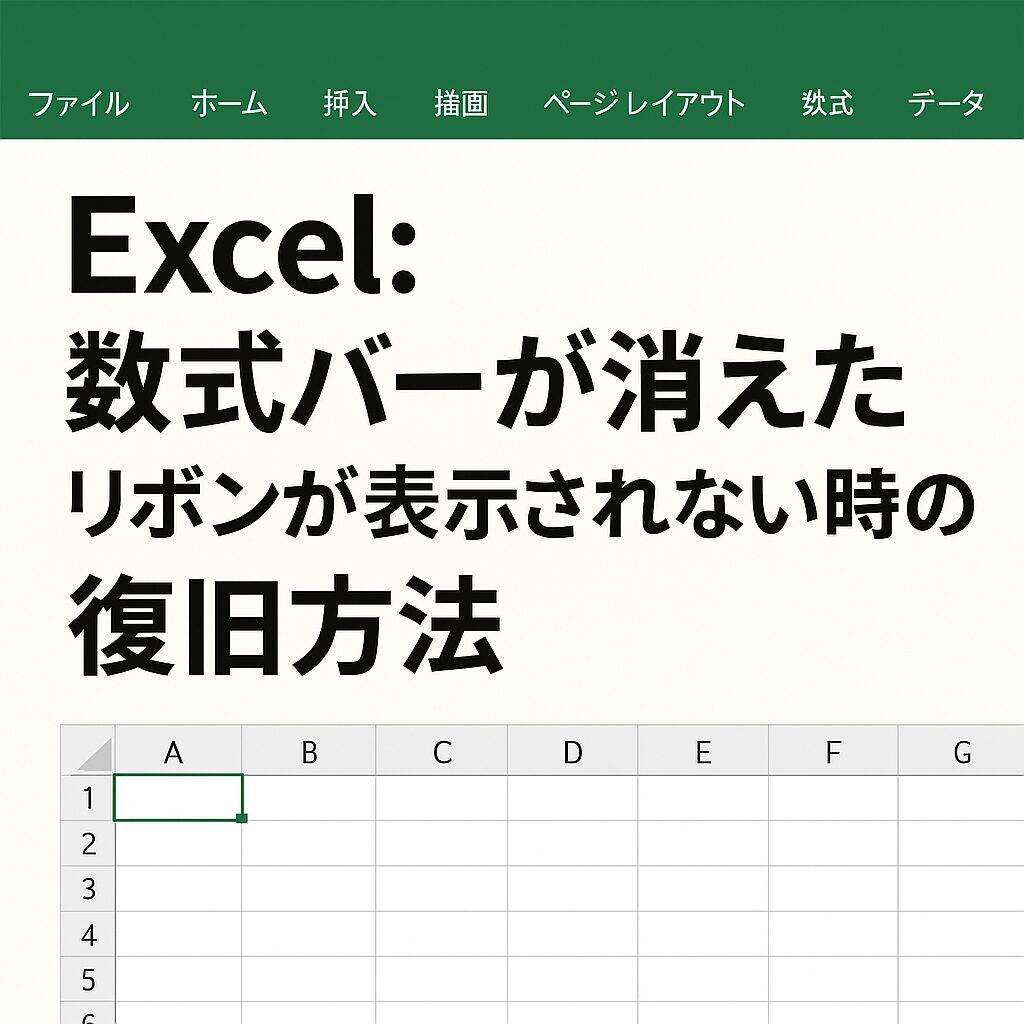Excel– category –
-

Excel が応答しない・停止する原因と今すぐできる対処法まとめ
Excel を使用していると、突然「応答なし」と表示されたり、操作を受け付けなくなったりすることがあります。作業中にフリーズすると、業務効率が大きく低下し、最悪の場合はデータを失う恐れもあります。 本記事では、Excel が応答しない・停止する際に実... -

Excelで取得した株価を使って損益を自動計算する方法
株式投資を行う中で、「現在いくら利益(または損失)が出ているのか」を正確に把握することは非常に重要です。Excelには、株価を自動取得する機能と計算機能が備わっており、これらを組み合わせることで、損益を自動計算するシートを構築できます。 本記... -

Excel:保存できない/名前を付けて保存が出る原因と対策
Excelを使用していると、 ・「上書き保存したはずなのに保存できない」 ・「保存ボタンを押すと毎回『名前を付けて保存』が表示される」 といった現象に遭遇することがあります。この問題は、Excelの設定だけでなく、ファイルの保存場所や権限、他アプリと... -

How to Stop Excel from Automatically Converting Text into Dates — e.g., “2024-01” to “Jan-2024”
Microsoft Excel often tries to automatically interpret and convert what you type into the most “appropriate” format.For example, if you enter these kinds of values: This automatic conversion can be convenient — but in many cases it cause... -

How to Disable “Open as Read-Only” in Excel (Complete Guide)
When you open an Excel file and it always opens in read-only mode, preventing you from editing, it’s a very common issue that many people encounter. Typical Symptoms You cannot press the Edit button Saving forces “Save As” / renaming It ... -

Excel 印刷範囲を固定せず自動調整する設定方法
Excelで印刷を行う際、「行や列を追加したら、その分も自動で印刷範囲に含めたい」と考えることは珍しくありません。 このような場合、特別な設定やVBAを使わなくても、印刷範囲(Print_Area)を削除するだけで解決するケースが多くあります。 本記事では... -

Excel:ショートカットが効かない原因と直し方|Ctrl+CやCtrl+Zが無反応
Excelを使用していると、Ctrl+C(コピー) や Ctrl+Z(元に戻す) といった基本的なショートカットキーが突然反応しなくなることがあります。マウス操作は問題なく行えるため、原因が分かりづらく戸惑う方も多いかと思います。 本記事では、実際によくある... -

Excel:先頭の「0」が消える問題の対処法|郵便番号・社員番号対策
Excelで郵便番号や社員番号を入力した際に、先頭の「0」が自動的に消えてしまう現象に困った経験はないでしょうか。これはExcelの不具合ではなく、数値として自動認識される仕様によって発生します。 本記事では、先頭の「0」が消える原因を整理したうえで... -

Excel:数式バーが消えた/リボンが表示されない時の復旧方法
Excelを使用していると、数式バーが突然消えた、リボン(上部メニュー)が表示されなくなったといった状況に遭遇することがあります。操作ミスや表示設定の変更が原因であることがほとんどですが、初見では非常に戸惑いやすいトラブルです。 本記事では、E... -

Excelで色のパターンが勝手に変わる原因と対処法まとめ
Excelを使っていると、シートをコピーして別のファイルに移動した後 や、他人が作成したExcelファイルを編集した際 に、 セルの色が勝手に変わる 表の色パターンが崩れる 以前と同じ色を選んだはずなのに微妙に違う といった現象に遭遇することがあります...